Mail.ru – один из самых популярных почтовых сервисов в России. Многие пользователи предпочитают использовать его для отправки и получения электронной почты на своих мобильных устройствах. Чтобы настроить почту Mail.ru на телефоне, необходимо выполнить несколько простых шагов, которые мы рассмотрим в данной статье.
Первым шагом при настройке почты Mail.ru является установка приложения на телефон. Для этого необходимо открыть Google Play или App Store (в зависимости от операционной системы вашего устройства), ввести в поиске "Mail.ru" и найти официальное приложение Mail.ru. Нажмите "Установить" и дождитесь окончания загрузки и установки приложения.
После установки приложения необходимо войти в свою учетную запись Mail.ru. Если у вас уже есть аккаунт, введите свой адрес электронной почты и пароль. Если у вас еще нет учетной записи, нажмите на кнопку "Зарегистрироваться" и следуйте инструкциям для создания нового аккаунта.
После успешного входа в приложение, вы попадете на главный экран почты. Здесь вы сможете видеть список полученных и отправленных писем, а также выполнять другие действия, такие как написание нового письма, удаление или перемещение сообщений. Теперь ваша почта Mail.ru успешно настроена на вашем телефоне и готова к использованию!
Почта Mail.ru на телефоне: пошаговое руководство для начинающих

Настройка почты Mail.ru на телефоне позволяет получать и отправлять электронные письма, а также управлять своим почтовым ящиком непосредственно с мобильного устройства. В этом пошаговом руководстве для начинающих вы узнаете, как быстро и легко настроить почту Mail.ru на своем телефоне.
Шаг 1: Откройте приложение "Почта" на своем телефоне. Если у вас нет приложения "Почта", вы можете скачать его из официального магазина приложений.
Шаг 2: Нажмите на кнопку "Добавить почту" или "+" для добавления нового почтового ящика.
Шаг 3: Введите ваш адрес электронной почты в поле "Логин". Например, example@mail.ru.
Шаг 4: Введите пароль от вашего почтового ящика в поле "Пароль". Убедитесь, что вы вводите пароль правильно.
Шаг 5: Нажмите на кнопку "Далее" или "Войти", чтобы завершить настройку почты.
Шаг 6: После успешной настройки, вы увидите свою почту Mail.ru в списке ваших почтовых ящиков в приложении "Почта". Теперь вы можете просматривать, отправлять и удалять письма прямо с телефона.
Советы:
- Убедитесь, что у вас есть стабильное интернет-подключение, чтобы правильно настроить почту Mail.ru на телефоне.
- Если вы не уверены в правильности введенных данных, проверьте свои логин и пароль еще раз.
- Если у вас возникли проблемы с настройкой почты, обратитесь в службу поддержки Mail.ru для получения дополнительной помощи.
Теперь вы знаете, как настроить почту Mail.ru на своем телефоне. Наслаждайтесь удобством общения и быстрой работой с почтовыми сообщениями прямо с мобильного устройства!
Выбор подходящей почтовой программы
Для настройки почты Mail.ru на телефоне вам потребуется подходящая почтовая программа. Существует множество приложений, которые позволяют работать с электронной почтой на мобильных устройствах. Вот несколько популярных вариантов:
- Почта Mail.ru: Официальное приложение от Mail.ru, которое поддерживает все функции почтового сервиса и обеспечивает стабильную работу. Удобный и простой интерфейс делает его отличным выбором для пользователей Mail.ru.
- Gmail: Популярная почтовая программа от Google, которая позволяет работать с почтой не только на Gmail, но и на других почтовых сервисах. Удобный интерфейс и многофункциональность делают его хорошим выбором для тех, кто использует несколько почтовых аккаунтов.
- Microsoft Outlook: Приложение от Microsoft, которое поддерживает не только почту, но и календарь, контакты и другие функции. Имеет удобный интерфейс и широкие возможности для работы с почтой.
- Thunderbird: Бесплатная почтовая программа, разработанная Mozilla. Поддерживает различные почтовые протоколы и обладает большими возможностями для настройки и кастомизации.
Выберите почтовую программу, которая наиболее подходит вам по функциональности и удобству использования. После установки приложения, следуйте инструкциям на экране для настройки почты Mail.ru и получения доступа к своему почтовому ящику на телефоне.
Настройка почты Mail.ru на Android
Настройка почты Mail.ru на устройствах с операционной системой Android может быть выполнена с помощью нескольких простых шагов. Это позволит вам быстро получать и отправлять электронные письма с вашего смартфона или планшета.
- Откройте приложение "Настройки" на вашем Android-устройстве.
- Прокрутите вниз и выберите раздел "Аккаунты и синхронизация".
- Нажмите на кнопку "Добавить аккаунт" и выберите "Почта".
- В появившемся списке выберите "Mail.ru".
- Введите ваш адрес электронной почты и пароль.
- Нажмите на кнопку "Войти" и дождитесь завершения процесса настройки.
- После успешной настройки вы сможете увидеть свою почту в приложении "Почта" на вашем Android-устройстве.
Теперь вы можете свободно пользоваться вашей почтой Mail.ru на своем Android-устройстве. Вы сможете отправлять и получать письма, а также управлять вашей почтой прямо с вашего смартфона или планшета.
Настройка почты Mail.ru на iOS
Настройка почты Mail.ru на устройствах iOS может быть легкой и быстрой. Ниже приведены инструкции по настройке почты с использованием приложения "Почта" на вашем iPhone или iPad.
| 1. | Откройте меню "Настройки" на вашем устройстве iOS. |
| 2. | Прокрутите вниз и выберите вкладку "Почта". |
| 3. | Нажмите на "Аккаунты" и выберите "Добавить аккаунт". |
| 4. | Выберите "Mail.ru" в списке доступных провайдеров электронной почты. |
| 5. | Введите ваше имя, адрес электронной почты и пароль, затем нажмите "Далее". |
| 6. | Выберите тип учетной записи (IMAP или POP), в зависимости от ваших предпочтений. |
| 7. | Введите следующие настройки: |
| - Входящий сервер: imap.mail.ru (для IMAP) или pop.mail.ru (для POP) - Имя пользователя: ваш адрес электронной почты - Пароль: ваш пароль - Исходящий сервер: smtp.mail.ru - Имя пользователя: ваш адрес электронной почты - Пароль: ваш пароль | |
| 8. | Нажмите "Готово" и дождитесь завершения настройки аккаунта. |
Теперь вы можете использовать приложение "Почта" на вашем устройстве iOS для отправки и получения электронных писем через вашу учетную запись Mail.ru.
Полезные советы по использованию почты Mail.ru на телефоне
Для того чтобы максимально эффективно использовать почту Mail.ru на своем телефоне, есть несколько полезных советов:
- 1. Обновляйте почту в реальном времени. Настройте приложение Mail.ru таким образом, чтобы оно автоматически обновляло почту на вашем телефоне. Это позволит вам всегда быть в курсе новых сообщений и отвечать на них мгновенно.
- 2. Используйте уведомления. Включите уведомления в настройках приложения Mail.ru на своем телефоне. Таким образом, вы не пропустите важные письма и сможете сразу на них отреагировать.
- 3. Организуйте почту с помощью папок. Создавайте папки для разных типов писем и перекладывайте письма в соответствующие папки. Это позволит вам легко находить нужные сообщения и поддерживать порядок в почте.
- 4. Используйте фильтры. Настройте фильтры в приложении Mail.ru, чтобы автоматически сортировать и перенаправлять письма в определенные папки. Это сэкономит ваше время и поможет автоматизировать работу с почтой.
- 5. Установите надежный пароль. Чтобы защитить свою почту от несанкционированного доступа, установите сложный и надежный пароль для вашей учетной записи Mail.ru.
- 6. Пользуйтесь почтовыми алиасами. Создайте почтовые алиасы, чтобы использовать разные адреса электронной почты для разных целей. Это поможет вам отделить личную почту от рабочей или использовать разные адреса для разных ресурсов.
- 7. Удалите ненужные письма. Регулярно очищайте свою почту от ненужных писем и спама. Это поможет вам поддерживать порядок и освободить место в почтовом ящике.
- 8. Используйте возможности почты Mail.ru. Изучите все функции и возможности, которые предлагает почта Mail.ru на телефоне. Это поможет вам максимально эффективно использовать почту и сэкономить время.